什么是 Azure 文件同步?
使用 Azure 文件同步可以将本地文件共享扩展到 Azure。 它使用现有的本地文件共享来扩展存储容量并在云中提供冗余。 它需要 Windows Server 2012 R2 或更高版本。 你可以使用 Windows Server 支持的任何受支持的文件共享协议(如 SMB、NFS 或 FTPS)访问本地文件共享。
你正在研究可用于将本地文件共享容量扩展到 Azure 的工具。 你希望了解 Azure 文件同步、其工作原理,以及它如何帮助增加文件共享容量。
在本单元中,探索 Azure 文件同步、其工作原理以及支持该功能需要执行的操作。
扩展存储容量
Azure 文件同步使用本地文件服务器作为 Azure 文件共享的本地缓存。 使用云分层可以缓存你的组织最常以本地方式使用的文件服务器上的文件。 可从同一本地共享访问使用频率较低的文件,但仅将指向数据的指针存储在该位置。 当用户打开文件时,文件数据的其余部分会从 Azure 文件存储中提取出来。
下图显示了用户请求两个文件时将发生的情况。 由于经常使用文件 A,因此可从本地文件共享上获取该文件。 由于不经常使用文件 B,因此将从 Azure 文件共享中检索文件。
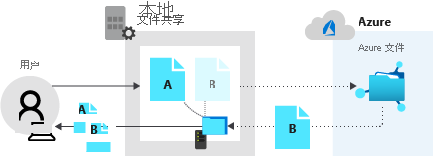
通过云分层,在本地存储一组较小的文件数据。这样,组织更经常使用的文件就拥有更多的本地存储空间。
默认情况下,云分层为关闭状态。 在创建服务器终结点时启用云分层。
术语
需要了解一些术语才能使用 Azure 文件同步。
存储同步服务是 Azure 文件同步的高级 Azure 资源。该服务可以部署到 Azure 资源组。 可以在存储同步服务中创建同步组。
同步组概述了 Azure 文件共享的复制拓扑。 位于同一同步组中的所有服务器终结点保持彼此同步。 如果你有多个 Azure 文件共享需要进行保持同步并使用 Azure 文件同步进行管理,则创建两个同步组和不同的终结点。
已注册的服务器表示本地服务器和存储同步服务之间的信任关系。 你可以将多个服务器注册到单个存储同步服务,但一次只能向一个存储同步服务注册一个服务器。
Azure 文件同步代理是一个可下载的包。通过它,Windows Server 可与 Azure 文件共享同步。 代理有三个组件:
- FileSyncSvc.exe。 用于监视终结点上更改情况的服务。
- StorageSync.sys。 Azure 文件系统筛选器驱动程序。
- PowerShell 管理 cmdlet。
服务器终结点表示已注册的服务器上的特定位置,如本地磁盘上的文件夹。 只要多个服务器终结点的路径不重叠,它们就可以存在于同一个卷上。
云终结点是属于同步组的 Azure 文件共享。 每个同步组只能有一个云终结点。 Azure 文件同步使该同步组中的云终结点和服务器终结点保持同步。Azure 文件共享一次只能是一个同步组的成员。
云分层是 Azure 文件同步的一个可选功能。此功能在服务器上本地缓存经常访问的文件。 它允许将不太频繁访问的文件分层到云。 根据你创建的云分层策略来缓存文件或分层文件。
工作原理
Azure 文件同步使用基于软件的代理(你将该代理安装在要复制的本地服务器上)。 此代理与存储同步服务进行通信。
Azure 文件同步在 Windows Server 计算机上使用 Windows USN 日志,以便在服务器终结点上的文件更改时自动启动同步会话。 系统能够即时检测到对本地文件共享所做的更改并将其复制到 Azure 文件共享。
Azure 文件存储还没有更改通知或日志,因此 Azure 文件同步有一个名为“更改检测作业”的计划作业。 此作业每 24 小时启动一次。 这意味着如果更改 Azure 文件共享中的文件,则最多有 24 小时可能看不到本地文件共享上的更改。
部署过程
以下步骤介绍了可用于设置 Azure 文件同步的大致过程。
- 评估本地系统:在本地服务器上运行评估 cmdlet,以检查操作系统和文件系统是否受支持。
- 创建 Azure 资源:需要一个存储帐户以包含文件共享、存储同步服务、同步组和云终结点。 按该顺序创建资源。 如果使用 Azure 门户创建同步组,则会同时创建云终结点。
- 安装 Azure 文件同步代理:在参与复制到存储同步服务的每个 Windows 文件服务器上安装代理。
- 向存储同步服务注册 Windows Server:安装同步代理后,系统会提示你向存储同步服务注册服务器。
- 创建服务器终结点:注册服务器后,将其添加为同步组中的服务器终结点。
你将在以下单元中了解这些步骤。